2024年如何制作漂亮的Steam个人资料?
Steam展示区
轻松装饰您的 Steam 个人资料的最简单方法是发布您的收藏、截图、成就等要执行此操作,您必须转到您的个人资料并单击:
«编辑个人资料»→陈列柜→选择陈列柜类型→放置所需物品→保存
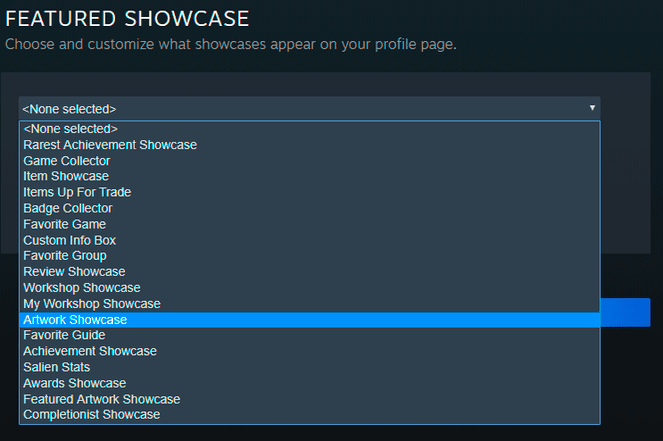
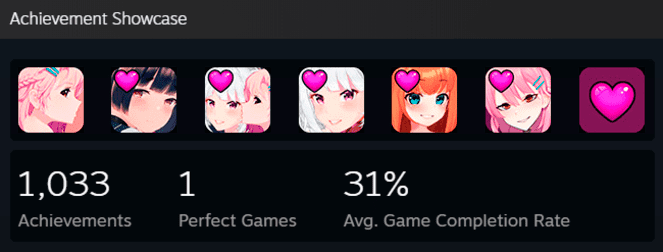
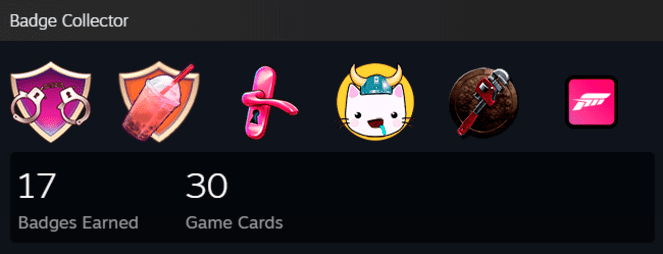
这是最简单的方法,所以不会太奏效。如果你想要更多,你必须尝试一点.
帶動畫的展示
现在让我们看一个更复杂的方法,但结果更令人印象深刻。首先你要搞清楚是自己做插画还是从网上下载现成的?对于第二种方法,你不需要做特别复杂的操作。你只需要需要下载想要的gif、图片等
然后打开浏览器 → 前往您的 Steam 个人资料 → 插图 → 上传插图
在保存插图之前,用站点工具打开面板(例如在谷歌浏览器中是F12按钮),进入控制台部分并输入以下命令:
$J('#image_width').val('1000');$J('#image_height').val('1');
此命令将防止您的图片被展平
按回车键,关闭控制台并点击«保存»
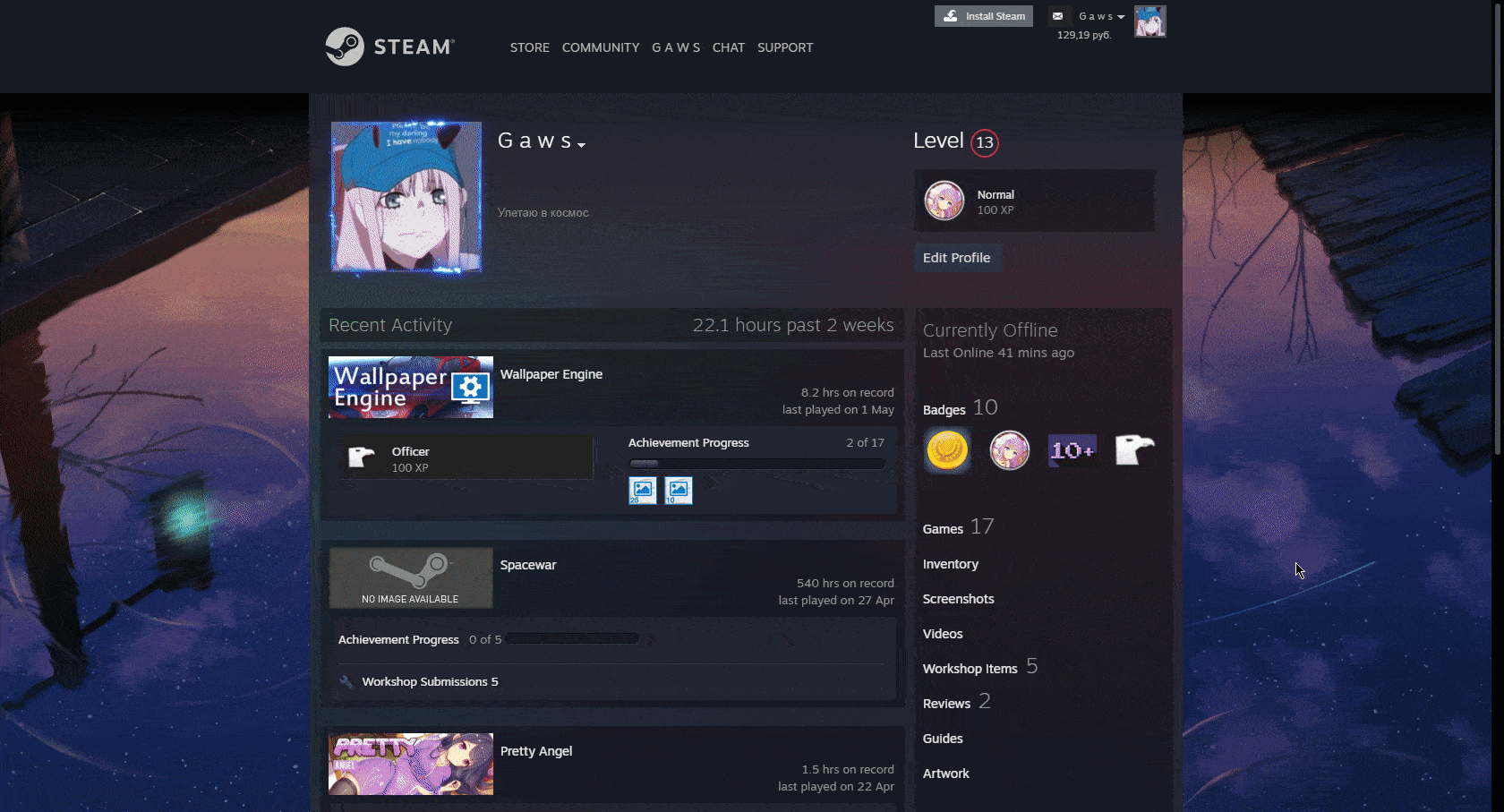
大功告成!现在,按照与物品展示相同的原则,在个人资料编辑器中,通过“插图展示”部分添加它
现成的个人资料动画也可以从互联网上的许多网站下载。通常,它们会包含一个链接,可以在市场上的 Steam 上购买相应的个人资料背景.
带背景的自制动画
现在我们走一条更艰难的路。如果你决定自己做插画,你就得坐久一点.背景
首先,让我们弄清楚背景。选择你想在你的 Steam 个人资料中看到的那个。你可以从你已经拥有或在 Steam 市场上购买的那些中进行选择。
您还可以从游戏中获取制作图标的背景,在我们的网站上购买关卡时可以获得的卡片.
你选择了吗?现在去你的库存,点击所需的背景,然后在右侧菜单中选择“以全尺寸显示”。它将在浏览器中打开。
现在按RMB和«复制图片网址/地址»
然后去现场 steam.design 并粘贴我们背景的地址,然后点击«下载 ZIP»
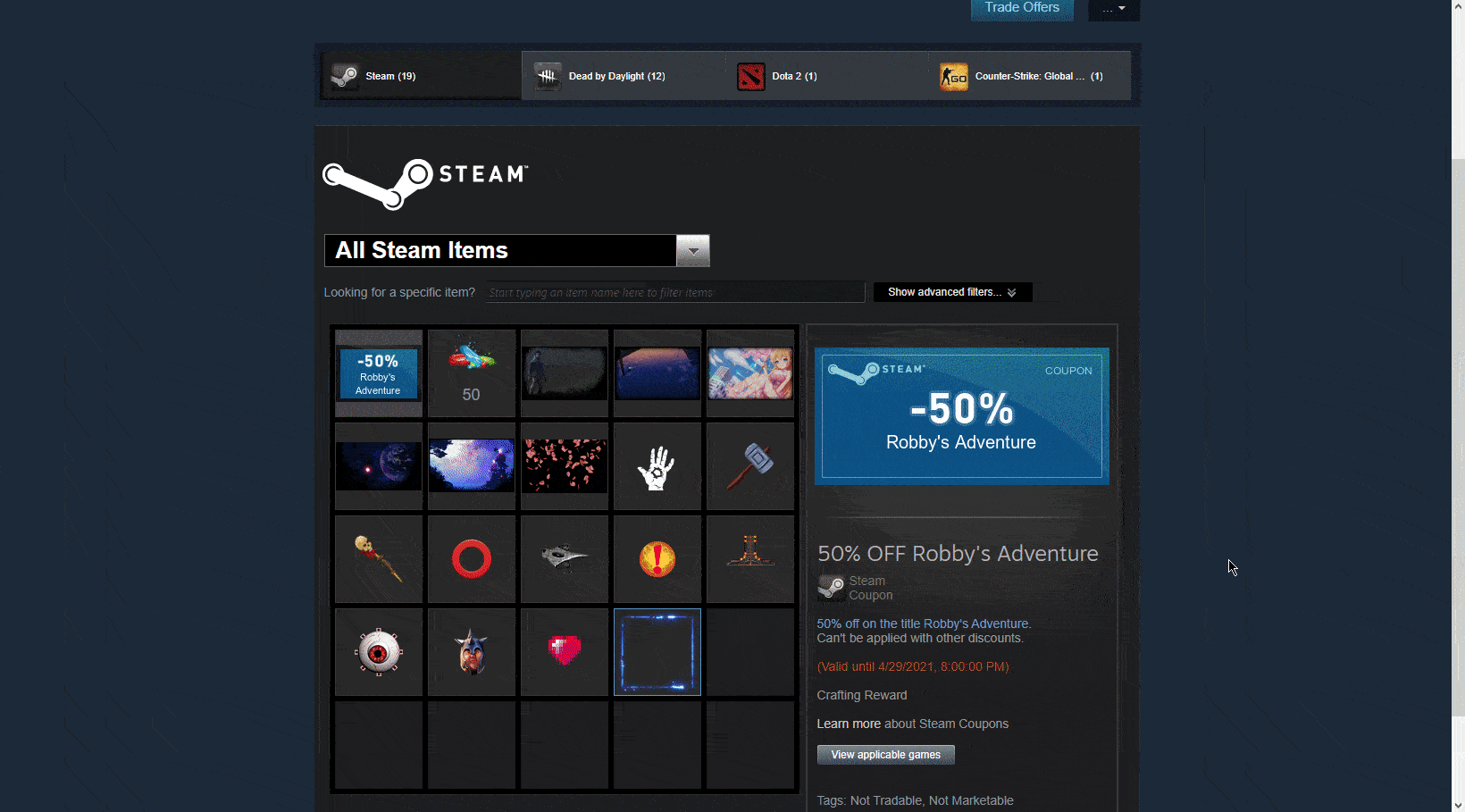
多亏了这个网站,我们对背景的某些区域进行了剪辑,我们将来会在这些区域上使用动画.
现在我们开始创造魔法和美丽.
图像和动画
现在是创造奇迹的时候了。我们可以自己推荐这个网站 gifmaker 有相当多的动画、表情符号和文本编辑器可供选择。
要工作,您首先需要在网站上注册 gifmaker. 别害怕,只需几秒钟。
为了在那里开始工作,我们从下载的 steam.design 存档名为 Artwork_Middle.png 的文件并将其粘贴到网站上
完成后,将文件保存为 gif 格式。
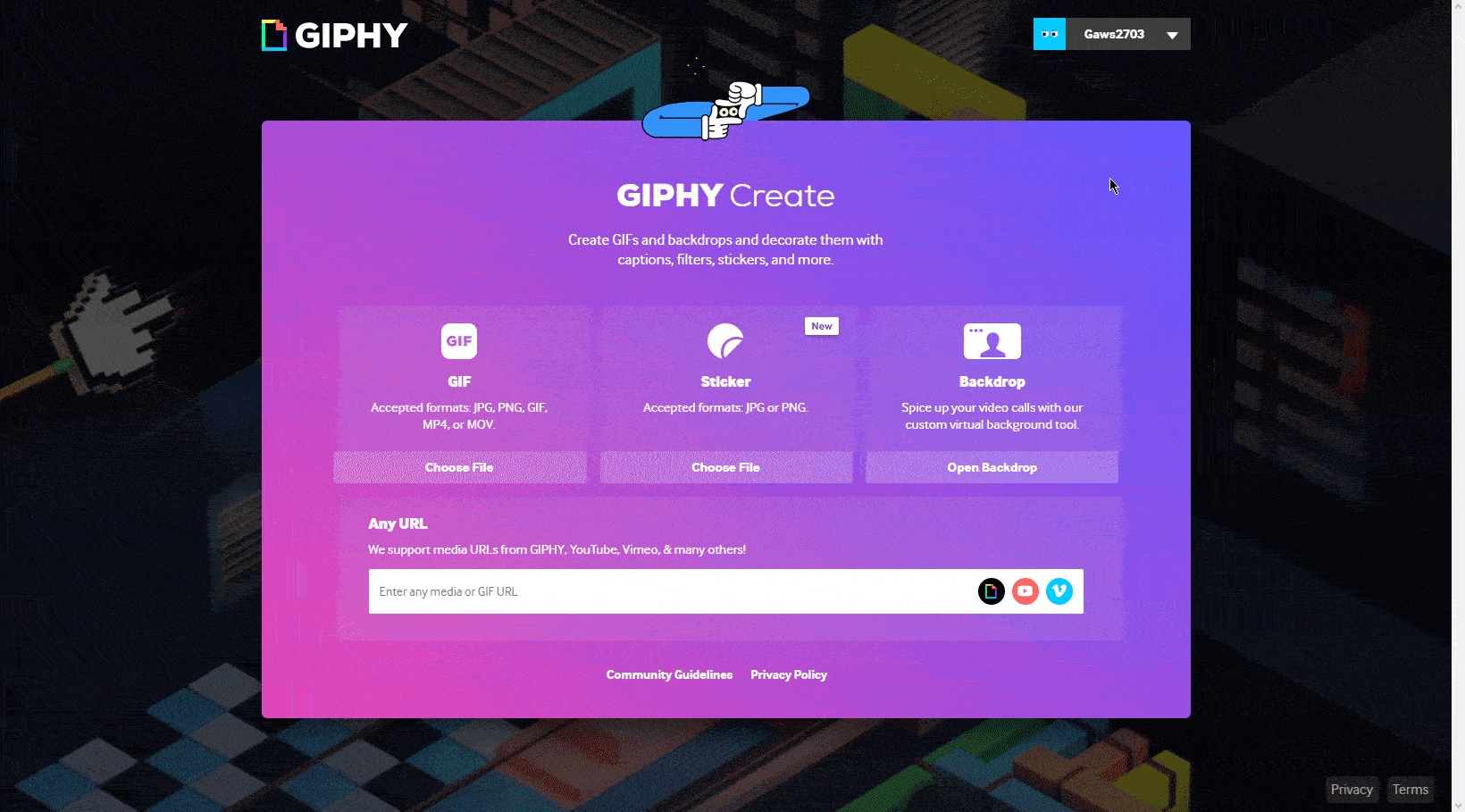
我们个人资料的动画已经准备好了!
我们只分析了一种如何在图像上使用动画的方法。实际上,这完全取决于您的想象力和它的去向。
如果你知道如何使用 Adobe Photoshop 或 Adobe After Effects,那就去吧!一切都在你手中!互联网上也有很多关于使用这些应用程序的课程,所以你会成功.
在 Steam 个人资料上放置动画
在你的奇迹创作准备好之后:
打开浏览器 → 前往您的 Steam 个人资料 → 插图 → 上传插图
在保存插图之前,用站点工具打开面板(例如在谷歌浏览器中是F12按钮),进入控制台部分并输入以下命令:
document.getElementsByName("image_width")[0].value = 999999;document.getElementsByName("image_height")[0].value = 1;
按回车键,关闭控制台并点击«保存»
对同一个初始存档中的 Artwork_Right_Top.png 文件进行类似的操作.
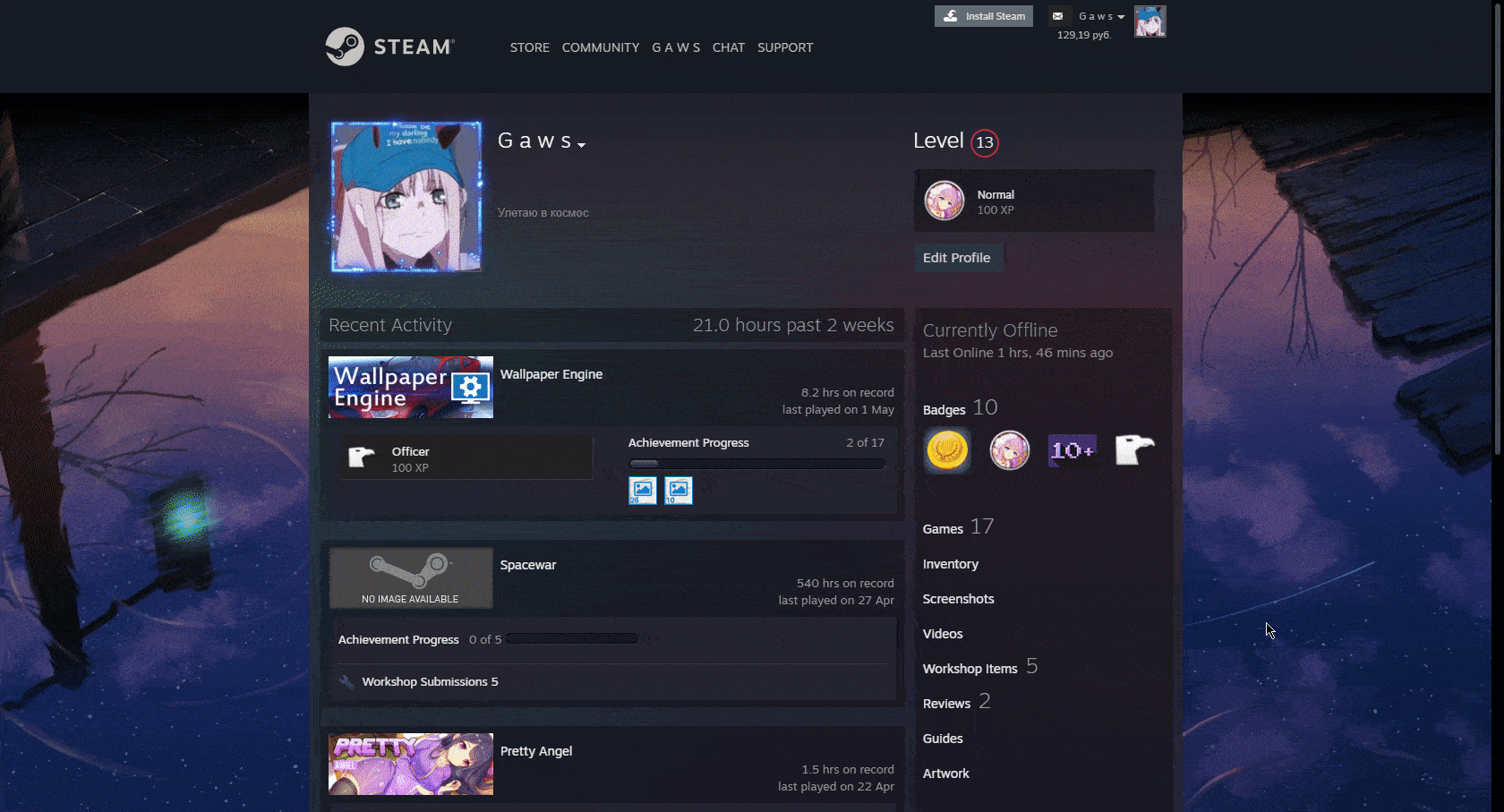
现在打开 Steam 个人资料 → «编辑个人资料» → 展示 → 插图展示 → 放置插图 → 保存
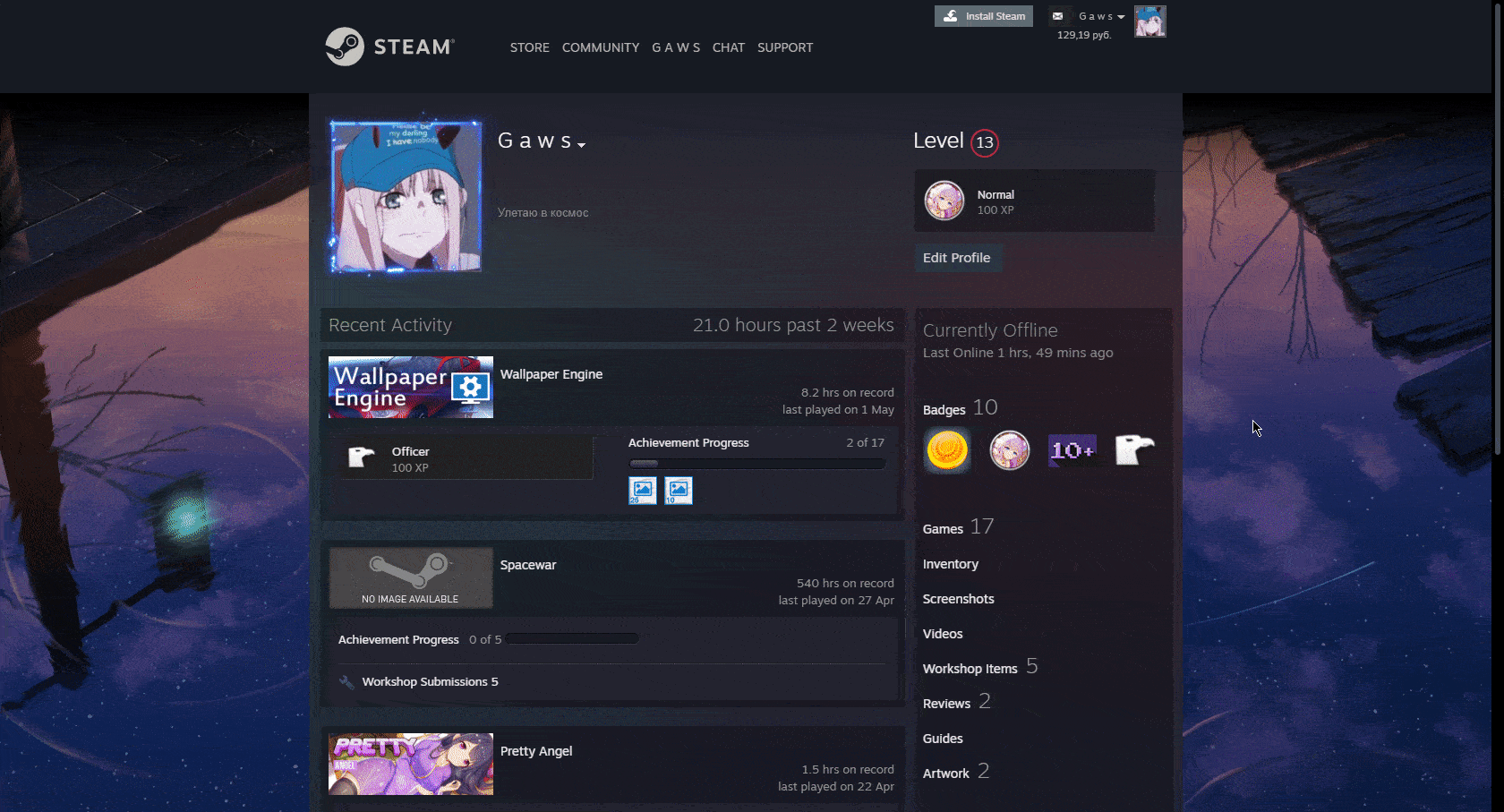
我们转到个人资料,很高兴一切顺利!
使用此方案,您可以将任何动画上传至您的 Steam 个人资料,以向 Steam 用户表达您自己和您的观点.